Nhiều windows 10 người dùng phải đối mặt với vấn đề màn hình đen trong đó màn hình máy tính chuyển sang màu đen hoàn toàn và không nhìn thấy gì. Các chuyên gia cũng gọi vấn đề là windows 10 màn hình đen của cái chết không hiển thị gì ngoài con trỏ chuột. Hãy cho chúng tôi biết thêm về màn hình đen tại windows 10)
Cái gì
Lỗi màn hình đen là gì?

các windows 10 màn hình đen là một lỗi trong đó một sistema Máy tính chỉ hiển thị màn hình đen mà không có bất kỳ thông báo lỗi. Người dùng nhìn thấy lỗi lần đầu tiên không thể xác định lỗi và lý do đằng sau nó. Giống như sistema nó không hiển thị lỗi, nó trở nên khó khăn để quyết định lý do đằng sau nó và giải quyết lỗi. Ngoài ra, vì không có gì được hiển thị, người dùng không thể sử dụng bất kỳ tùy chọn nào để thoát khỏi màn hình đen.
Thường gặp
màn hình đen gây ra trong Windows 10
các windows 10 màn hình đen của cái chết có thể xảy ra do bất kỳ lý do nào, nhưng như các chuyên gia nói, những lý do phổ biến nhất cho vấn đề này là:
Chưa hoàn thành
Lắp đặt windows 10Sau
cài đặt bản cập nhậtLỗi
trong phần mềm và phần mềm ổ đĩaVấn đề
với màn hìnhSưởi ấm quá mức
phần cứngSức mạnh
vấn đề cung cấp
Tất cả
Những lý do này có thể dẫn đến vấn đề màn hình đen trong windows
10. Tuy nhiên, hầu hết các sự cố màn hình đen trong windows có thể
giải quyết bằng một số kỹ thuật. Hãy khám phá những cách tốt nhất để khắc phục
anh ấy windows 10 lỗi màn hình đen.
Làm thế nào
sửa chữa Windows 10 màn hình đen
Giải pháp 1: Lỗi phần mềm
Một màn hình đen có thể được gây ra do lỗi phần mềm. Lỗi màn hình đen thường xuyên nhất xảy ra khi một chương trình phần mềm chiếm toàn bộ màn hình của bạn sistema. Hầu hết các lỗi được gây ra bởi các chương trình phần mềm nặng như trò chơi và trình phát phương tiện đang chạy ở chế độ toàn màn hình.
Trong
Trong những trường hợp như vậy, người dùng có thể khắc phục sự cố trong vài phút
làm theo các bước sau
Bước
1:
Bắt đầu chương trình và xem nó ở chế độ toàn màn hình.
Bước
2:
Thử là chạy chương trình với độ phân giải khác.
Bước
3:
Nếu sự cố vẫn còn, chương trình có thể không tương thích với
phần cứng, card đồ họa của bạn hoặc sistema operativo.
Bước
4:
Cố gắng kích hoạt windows chế độ tương thích và chạy chương trình trong
giống nhau
Bước
5:
Nếu bất kỳ kỹ thuật nào trong số này không hoạt động, bạn nên gỡ cài đặt
lập trình và khởi động lại sistema để giải quyết vấn đề.
Giải pháp 2: Kiểm tra các kết nối màn hình
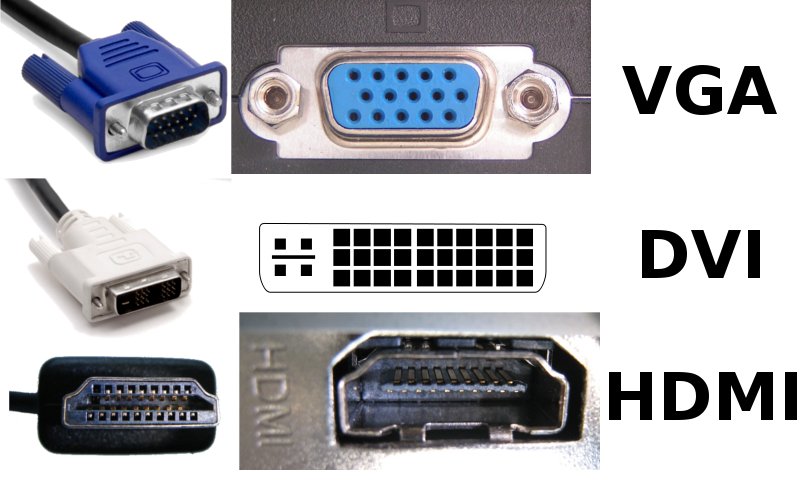
các
Đôi khi có thể mất cáp và kết nối từ CPU đến màn hình
Lý do cho lỗi màn hình đen. Giải quyết nó bằng các bước sau:
Bước
1:
Kiểm tra tất cả các kết nối, bao gồm cáp nguồn, HDMI, VGA,
Hiển thị cổng và cáp cổng sét để thiết lập một doanh nghiệp
kết nối.
Bước
2:
Kiểm tra tất cả các đầu nối và siết chặt tất cả như màn hình đen
Lỗi có thể là do một đầu nối lỏng lẻo.
Bước
3:
Xem đèn nguồn trên màn hình thường chuyển sang màu đỏ
khi không có tín hiệu từ CPU.
Bước
4:
Ngoài ra, hãy kiểm tra card đồ họa, kết nối cáp và nguồn điện.
Bước
5:
Trong trường hợp của một máy tính xách tay, bạn nên kiểm tra nếu nó không phải là
kết nối với TV bên ngoài hoặc màn hình. Ngắt kết nối bên ngoài
hiển thị hoặc nhấn windows phím + P và một lần nữa P, tiếp theo là phím enter
chìa khóa.
Giải pháp 3: Ngắt kết nối thiết bị USB
Một số
người dùng kết nối các thiết bị bên ngoài có thể gây ra màn hình đen
sai lầm. Trong những trường hợp như vậy, nên loại bỏ USB không cần thiết
các thiết bị như ổ đĩa ngoài, thiết bị chơi game và đa phương tiện
thiết bị. Tiếp tục với các bước sau:
Bước
1:
Nhấn nút nguồn và giữ trong 10 giây để buộc nó tắt
xuống
Bước
2:
Tháo thiết bị và khởi động lại sistema.
Vâng
lỗi là do một thiết bị USB không tương thích, nó sẽ bị xóa.
Giải pháp 4: Khởi động vào chế độ an toàn
Đôi khi
lỗi màn hình đen xảy ra do khởi động không đúng cách của sistema. Trong
Trong trường hợp này, người dùng phải buộc tắt máy sistema và bật nó lên
một lần nữa Không dễ để tắt sistema trong một thời kỳ đen
màn hình trên windows 10. Tuy nhiên, người dùng có thể làm điều đó trong khi duy trì sức mạnh
nút trong 10 giây.
Bước
1:
Nhấn nút nguồn trên sistema để bắt đầu sistema.
Bước
2:
Sau đó nhấn và giữ nút Bắt đầu / Nguồn trong 10 giây để tắt một lần
một lần nữa
Bước
3:
Một lần nữa, nhấn nút nguồn trên máy tính của bạn để bắt đầu sistema
lần thứ ba. Bây giờ máy tính sẽ vào windows chế độ phục hồi.
Như sistema nhập windows Chế độ phục hồi, người dùng nên làm theo các bước sau
Bước
4:
Chuyển đến Cài đặt khởi động với đường dẫn bên dưới
Khắc phục sự cố
-> Tùy chọn nâng cao -> Cài đặt khởi động
Bước
5:
Sau đó bấm Khởi động lại và sistema sẽ khởi động lại.
Bước
6:
Như sistema, nhấn F5 để chọn và bắt đầu sistema trong
chế độ an toàn
Giải pháp 5: Windows 10 cập nhật
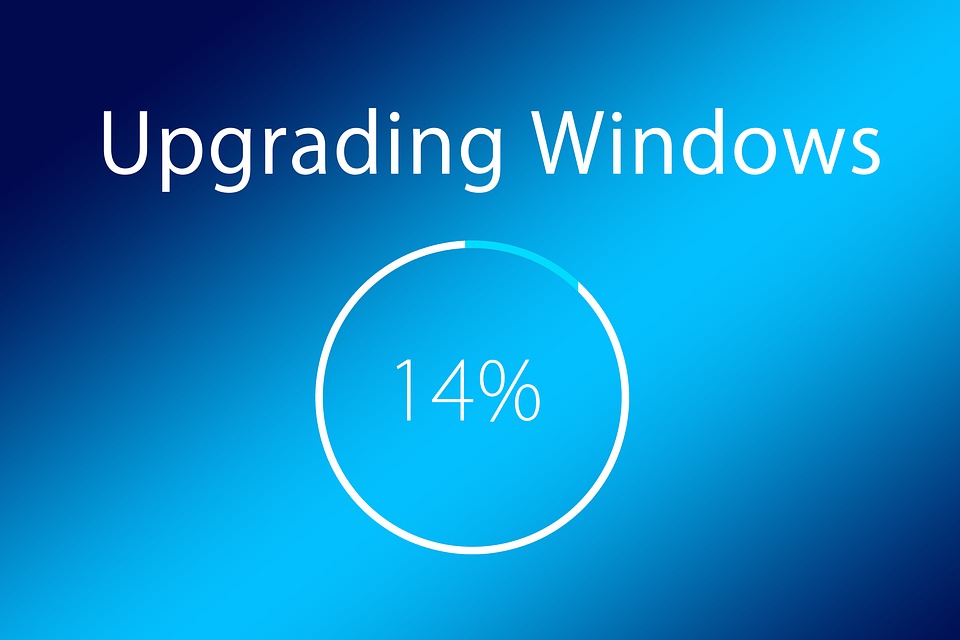
Một
cập nhật của windows Nó cũng có thể gây ra lỗi trong sistema. Một số người dùng
trải nghiệm màn hình đen sau khi cài đặt windows cập nhật.
Mọi người cũng trải nghiệm một windows
Đơn vị 10 D đầy đủ
sau khi cài đặt bản cập nhật. Nếu lỗi đột ngột gây ra
Sau khi cập nhật, người dùng phải gỡ cài đặt bản cập nhật để xóa
lỗi và khởi động lại sistema.
Làm thế nào
để khôi phục dữ liệu sau khi sửa
Xóa lỗi màn hình đen có thể dẫn đến mất dữ liệu và bạn cần một công cụ khôi phục dữ liệu để khôi phục nó. Khôi phục Công cụ khôi phục dữ liệu có thể giúp bạn khôi phục dữ liệu của mình sau khi sửa lỗi màn hình đen trên sistema. Cài đặt Recoverit Data Recovery cho PC và làm theo các bước sau để khôi phục tất cả dữ liệu của bạn trong vài phút.
Bước
1: Chọn một địa điểm
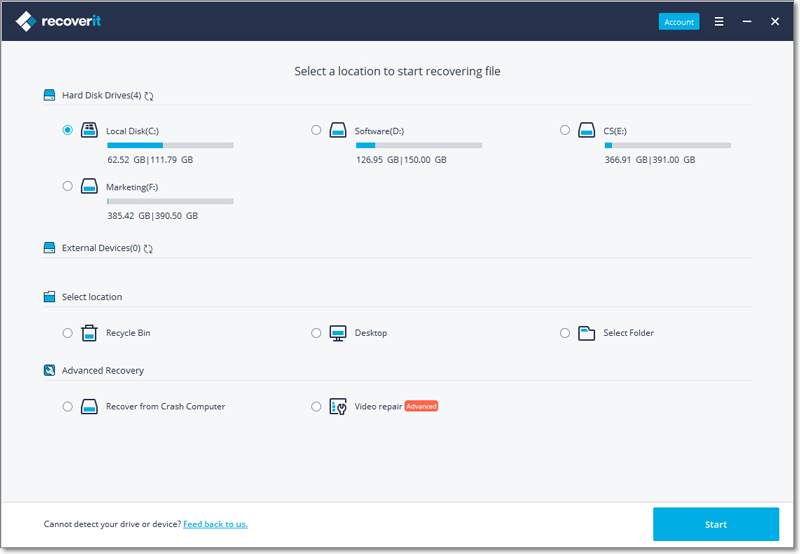
Chọn
vị trí mà bạn đã mất tập tin và dữ liệu. Sau khi chọn
ổ đĩa hoặc thư mục, nhấp vào "Bắt đầu" để quét ổ đĩa đã chọn
hoặc vị trí.
Bước
2: Quét vị trí
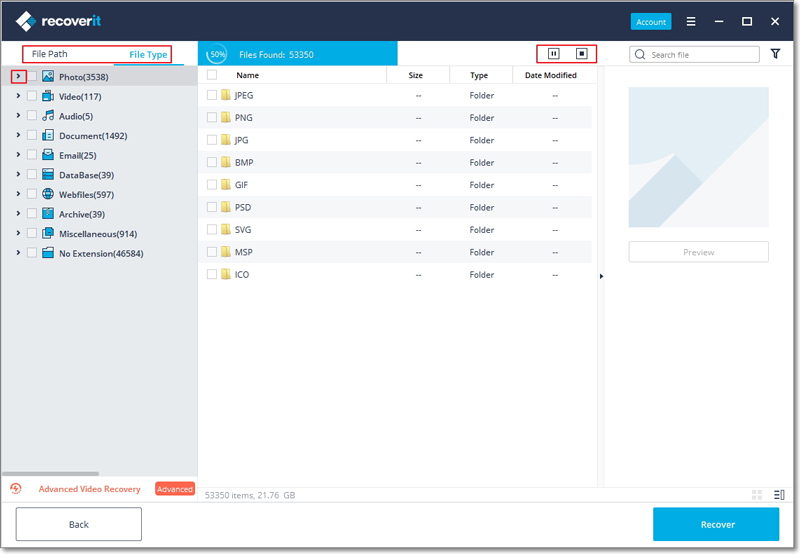
các
Công cụ phục hồi dữ liệu bắt đầu phân tích chung về vị trí được chọn bởi
người dùng Trong trường hợp kích thước tệp lớn hoặc lượng dữ liệu, hãy quét
Nó có thể mất một chút lâu hơn. Người dùng có thể dừng quét để truy xuất
tập tin ngay lập tức.
Bước
3: Xem trước và khôi phục
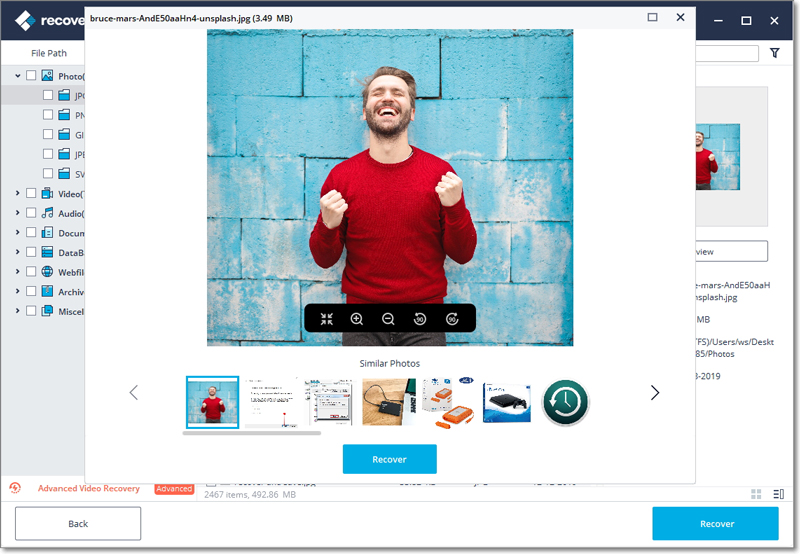
Khôi phục Công cụ cung cấp cho bạn bản xem trước của các tệp trước khi khôi phục chúng. Bạn có thể chọn các tệp bạn muốn và nhấp vào nút "Phục hồi" để khôi phục chúng. Sau khi nhấp vào nút "Phục hồi", chọn đường dẫn để lưu các tệp bạn muốn khôi phục.
Chung kết
Từ ngữ
Lỗi màn hình đen trên máy tính có thể xảy ra do một số lý do. Bạn có thể sửa lỗi với các giải pháp được thảo luận ở trên. Nếu bạn mất bất kỳ dữ liệu nào do lỗi màn hình đen, hãy khôi phục dữ liệu bằng phần mềm tốt nhất: Khôi phục.
